- Шаг 1. Войдите в личный кабинет налогоплательщика
- Шаг 2. Проверьте персональные данные в личном кабинете налогоплательщика
- Шаг 3. Выпустите сертификат электронной подписи
- Шаг 4. Подайте декларацию 3-НДФЛ
- Шаг 5. Убедитесь, что документы поступили в ФНС
Журнал Домклик
Как отправить налоговую декларацию через личный кабинет налогоплательщика
Для получения налогового вычета, а также при продаже квартиры, дачи, земельного участка или иного объекта недвижимости, которая находится в собственности меньше минимального срока владения, необходимо задекларировать полученный доход и подать декларацию по форме 3-НДФЛ в налоговую. Сделать это можно онлайн в личном кабинете налогоплательщика на сайте Федеральной налоговой службы (ФНС) и только через расширенную версию личного кабинета (то есть только через ПК или ноутбук).
Делимся пошаговой инструкцией о том, как это сделать.
Шаг 1. Войдите в личный кабинет налогоплательщика
Войдите в свой личный кабинет налогоплательщика на сайте Федеральной налоговой службы России (ФНС России) с помощью логина (это ваш ИНН) и пароля. Если вы не регистрировали личный кабинет на сайте ФНС и не пользовались им ранее, для входа нажмите «Войти через госуслуги (ЕСИА)».
Введите логин и пароль от учетной записи на Госуслугах. Нажмите «Войти».
Если у вас нет учетной записи на портале госуслуг, ее можно легко завести через Сбербанк Онлайн.
Для этого войдите или зарегистрируйтесь в веб-версии или мобильном приложении Сбербанк Онлайн. В поисковой строке наберите «Регистрация на Госуслугах» и оставьте заявку.
Далее, если у вас нет учетной записи на портале госуслуг, нажмите «Зарегистрироваться», если у вас упрощенная учетная запись — нажмите «Подтвердить».
При регистрации или подтверждении на портале «Госуслуги» через Сбербанк Онлайн учетная запись получит статус «Подтвержденная».
Готово: вам доступны все государственные услуги и сервисы в электронном виде. Дальше используйте данные от своей учетной записи на «Госуслугах» для входа в личный кабинет налогоплательщика.
Если вы заходите в личный кабинет ФНС впервые, появится уведомление о том, что он формируется. Процесс занимает до трех рабочих дней со дня регистрации в личном кабинете. Когда он будет сформирован, перейдите в своем профиле в раздел «Сведения», нажав на поле с вашей фамилией.
Шаг 2. Проверьте персональные данные в личном кабинете налогоплательщика
В разделе «Персональные данные» проверьте паспортные данные, адрес регистрации по месту жительства. Если все верно, переходите в раздел «Электронная подпись».
Если данные введены некорректно, исправьте и нажмите «Уточнить персональные данные». После этого заявление будет отправлено в налоговую инспекцию для подтверждения соответствующих сведений. Это займет от 14 до 30 календарных дней.
Перейдите в раздел «Настройки профиля», нажав на поле с вашей фамилией. В разделе «Учетная запись» заполните поля «Номер телефона» и «Электронная почта». Нажмите «Сохранить изменения».
Далее переходите в раздел «Электронная подпись», расположенный ниже.
Шаг 3. Выпустите сертификат электронной подписи
Если у вас нет сертификата электронной подписи (ЭП) в личном кабинете налогоплательщика, вам нужно получить сертификат ключа проверки ЭП.
Для этого перейдите в раздел «Электронная подпись» → выберите вариант хранения электронной подписи «Ключ электронной подписи хранится в защищенной системе ФНС России» → проверьте корректность указанных сведений в «Реквизитах сертификата» → придумайте пароль, который в дальнейшем будете использовать для отправки электронных деклараций или других документов в налоговую службу на рассмотрение.
Далее введите этот пароль в окно «Установите пароль для доступа» → введите его еще раз → нажмите «Отправить запрос». Изготовление ключа занимает от 30 минут до суток. После того, как он будет готов, появится следующая информация.
Если сертификат уже получен, переходите к подачеде кларации 3-НДФЛ.
Если у вас уже есть сертификат электронной подписи, но вы не помните пароль, сертификат нужно отозвать и сформировать новый.
Шаг 4. Подайте декларацию 3-НДФЛ
Выберите вкладку «Вычеты» → «Декларации».
Выберите «Подать декларацию» → «Загрузить готовую декларацию».
Затем укажите год, за который направляется декларация.
Выберите файл с налоговой декларацией, подготовленной ранее вами или для вас специалистом Домклик, формата .xml и загрузите документ через кнопку «Выберите файл».
Готово: декларация загружена. Дальше прикрепите все документы, которые подтверждают доходы и расходы, заявленные в декларации.
Важно: Суммарный объем всех отправляемых файлов не должен превышать 20 мегабайт. Сканируя документы, рекомендуем использовать такие параметры:
- разрешение 200 – 300 DPI (точек на дюйм)
- геометрические размеры изображения 1024х768
- одноцветное (черно-белое) изображение
- сохранение в форматах PDF, JPG, PNG, TIF
После сканирования убедитесь, что полученные изображения хорошо читаются в масштабе 100%.
Перед тем как отправить декларацию, необходимо подписать ее электронной подписью. Для этого введите пароль, придуманный при изготовлении электронного ключа, и нажмите «Отправить».
Шаг 5. Убедитесь, что документы поступили в ФНС
Проверить регистрацию документов в ФНС можно на второй-третий день после отправки декларации 3-НДФЛ и приложенных документов.
Уведомление об этом поступит в сообщения личного кабинета.
Письмо будет располагаться во вкладке «Налоговая декларация по налогу на доходы (форма 3-НДФЛ)».
Как получить налоговый вычет при покупке недвижимости
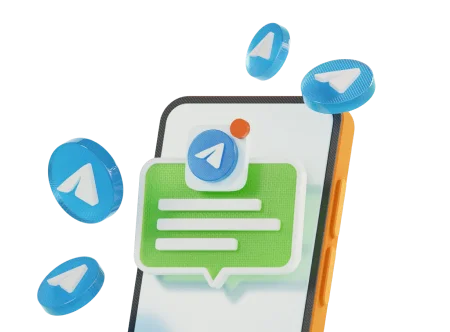
Здравствуйте! Хочу заказать декларацию 3-НДФЛ через сервис ДомКлик. Не вижу в каком разделе это можно сделать?
Анна С.здравствуйте! Если вы хотите получить упрощённый налоговый вычет за покупку недвижимости и выплаченные проценты по ипотеке, то не нужно оформлять декларацию 3-НДФЛ — право на вычет подтверждается на основании информации, переданной в налоговые органы.
Чтобы получить вычет с помощью нашего сервиса, сначала необходимо подать заявку на один вид вычета и за один налоговый период, а после получения предварительного решения — за другой.
В остальных случаях для подачи декларации 3-НДФЛ необходимо обратиться напрямую в ИФНС.
Добрый день! 4 марта оформила через домклик вычет на приобретение квартиры, но в ЛК ФНС до сих пор нет никакого заявления. Что делать в таком случае?
Дарья К.здравствуйте! Дождитесь завершения проверки заявки. ФНС проводит предварительную проверку данных клиента. Это занимает до 20 рабочих дней.
Заявление нужно искать в личном кабинете ФНС в разделе «Доходы и вычеты».
За дополнительной информацией по этому вопросу рекомендуем обратиться в службу поддержки ФНС России.
Все красиво. Не зная на какой срок она будет действовать. Обойти их невозможно.
Пользовательздравствуйте! Спасибо, что поделились своим мнением.
Здравствуйте!не получается подать на возврат по процентам за ипотеку.Имущественный вычет уже получен.Там заявление было сформировано.Сделать упрощенное заявление через ваш банк можно и как?
Анна Т.здравствуйте! Подать заявку на упрощённый налоговый вычет с помощью нашего сервиса можно при наличии действующего кредита.
Уточним, ипотека и право собственности на недвижимость должны быть оформлены после 2020 года.
Чтобы получить вычет с помощью нашего сервиса, сначала необходимо подать заявку за один налоговый период, а после получения предварительного решения — за другой.
В остальных случаях вы можете оформить вычет напрямую в ФНС России.
Здравствуйте! Сформированное заявление в личном кабинете подписываю и отправляю, приходит отказ с кодом ошибки 0500200000 - значение элементов не определено по совокупности элементов и код ошибки 0500200001 - значение элементов файла Версия форма не соответствует определенному в справочнике СППФД/СФНД, обращение в налоговую не дает результатов говорят мы не формируем заявки, обратитесь к тем кто формировал
Раиль И.здравствуйте! Приносим извинения за доставленные неудобства. В связи с техническим сбоем заявка была обработана неверно. Все заявления с данным кодом ошибки будут сформированы заново.
С вашей стороны потребуется только переподписать заявление в личном кабинете Домклик.
Для решения вопроса вам необходимо обратиться к вашему менеджеру. Вы можете написать ему в чат, заказать звонок по номеру 900 или в личном кабинете Домклик по ссылке: https://lks.domclick.ru/. Опишите ему сложившуюся ситуацию, менеджер поможет подать заявку повторно. .
Здравствуйте, подскажите пожалуйста, если муж в договоре не подписывал документы , то можно через упрощенное ему подать , если собственник я, а он скрытый собственник ?
Елизавета Б.здравствуйте! Упрощённый налоговый вычет с помощью Домклик может оформить только титульный заёмщик, супруг может оформить вычет напрямую в ФНС России.
Как получить налоговый вычет супругам, рассказали в статье.
Здравствуйте , подала заявку на возврат % по ипотеке по упрощенной процедуре (через Домклик). Согласно справки из банка об уплаченных процентах выплаты % начались с 20.09.2020г. а заявку я смогла подать только на 2023,2022 и 2021гг. Общая сумма выплат по % за эти годы, автоматически указанная в заявлении меньше, чем сумма в справке из банка, т.к. 2020г. не учтен. Как я могу вернуть % за 2020 год?
Наталья В.здравствуйте! Получить налоговый вычет возможно только за 3 последних года.
Здравствуйте! Если сделка была электронная, в договоре нет физических подписей сторон, подписи в отдельных файлах с расширением .sig, сайт ФНС не поддерживает этот формат файлов - как доказать легитимность направленных без подписей документов?
Пользовательздравствуйте. Лучше уточнить напрямую в ФНС по номеру горячей линии или обратившись в техническую поддержку.
ПользовательВам удалось подать декларацию? Как приняли кредитный договор без эцп? Аналогичная ситуация
ПользовательЗдравствуйте! Вам удалось отправить в ИФНС кредитный договор без ЭЦП? Аналогичная ситуация
Марина М.здравствуйте! Лучше уточнить напрямую в ФНС по номеру горячей линии или обратившись в техническую поддержку.
Марина М.здравствуйте! Лучше уточнить напрямую в ФНС по номеру горячей линии или обратившись в техническую поддержку.
Здравствуйте! Как возможно получить налоговый вычет за уплаченные проценты по ипотеке за 2021 и 2022 гг, если собственником стала только в 2023. За 2023г по упрощенке получила вычет за покупку и проценты, уплаченные в 2023году?
Наталья Ш.здравствуйте. Рассказываем в статье https://blog.domclick.ru/ipoteka/post/kak-poluchit-nalogovyj-vychet-na-procenty-po-ipoteke
Добрый день. Подскажите пожалуйста, подала заявление на вычет через Домклик, пришло сообщение что нужно перейти в личный кабинет налогоплательщика для подписания, перехожу по ссылке туда, а заявления нет.
Диана К.здравствуйте. Обратитесь, пожалуйста, в налоговую напрямую для уточнения информации.
Диана К.Добрый день. Аналогичная ситуация. Подскажите, пожалуйста, Ваша проблема была решена? Если да, то каким образом?
Азамат И.Здравствуйте, появилась информация в ЛК Налог? Или это сбой какой-то?
Борис К.здравствуйте! Для решения вашего вопроса рекомендуем обратиться в службу поддержки ФНС России: https://www.nalog.gov.ru/rn77/